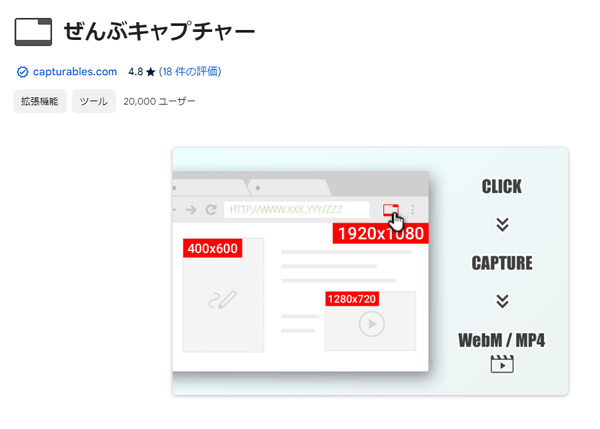ウェブページ全体(見えている範囲)、または特定の領域を対象にキャプチャーし、動画ファイルとして保存できる Chrome 拡張機能です。
タブ、ビデオ要素、ビデオ要素のソース、キャンバス要素、画面全体を対象にキャプチャーを行います。
キャプチャーした動画は MP4/WebM 形式で保存でき、音声なし/映像なしでの保存も可能です。
※ 保存する動画の仕様上、VLC Media Player、MPC-BE などの動画再生ソフトでないと正常に再生できない場合があります。
ぜんぶキャプチャー の使い方
ダウンロード と インストール
使い方
基本的な使い方
動画をキャプチャーする
- 本拡張機能をインストールすると、画面右上に

キャプチャーしたい動画のあるウェブページを開き、

キャプチャーしたいウェブページを表示
- キャプチャー対象に表示される解像度、ここでは 14440x1080 をクリックします。
※ 画面左下からコーデックの選択(H264/VP8/VP9 など)、画質の選択(Low/Mid/High)が可能です。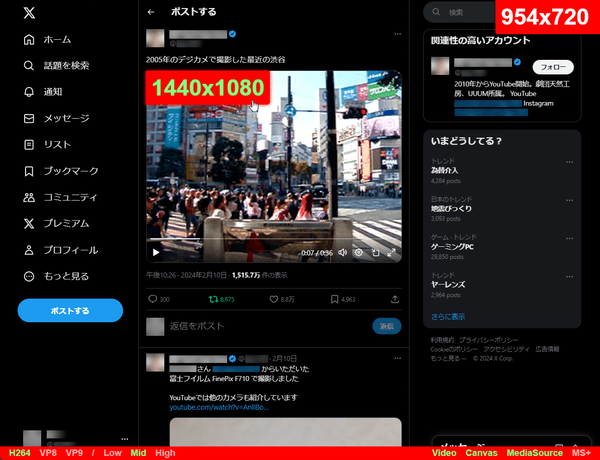
拡張機能アイコンクリックでキャプチャー対象を選択
- 新しいタブが開き、キャプチャーを開始します。
※ 動画が再生されていない場合はキャプチャー待機中となります。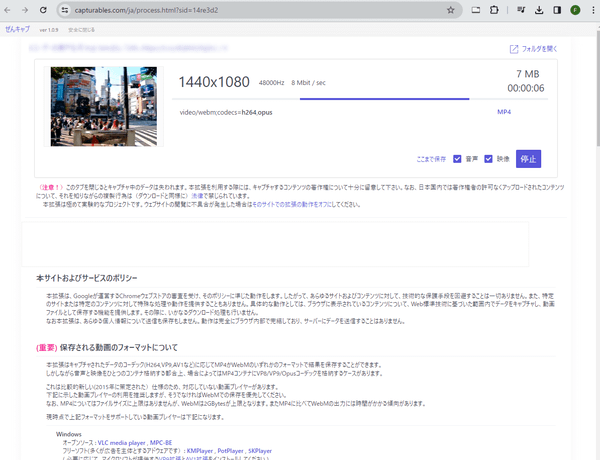
キャプチャーを開始
- キャプチャーが完了すると「保存」ボタンが表示されるので、クリックするとダウンロードできます。
※ WebM または MP4 形式でダウンロードします。場合によっては選択可能です。
※ 「音声」のチェックを外して「保存」ボタンをクリックすると音声なし、「映像」のチェックを外して「保存」ボタンをクリックすると映像なしで保存します。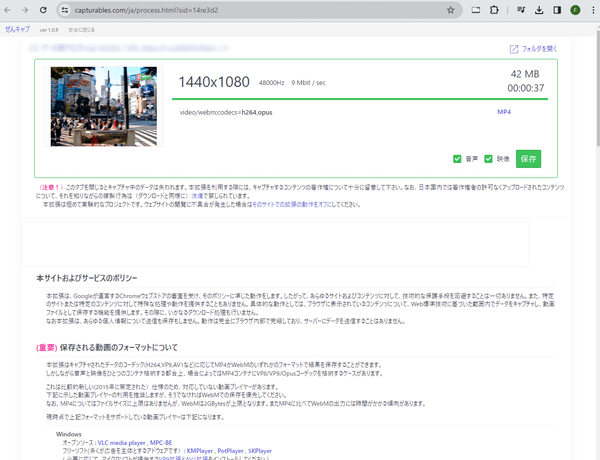
キャプチャー完了
動画を再生するソフトについて
動画の再生ソフトによってはキャプチャーされたデータのコーデック(H264/VP9/AV1 など)に対応しておらず、音声が再生されないなど正常に動画を再生できない場合があります。動画再生ソフトとして、VLC Media Player、MPC-BE、KMPlayer、PotPlayer、5KPlayer が推奨されています。
更新履歴
※ 機械翻訳で日本語にしています。Version 1.2.8
(2024/08/06)- -
Version 1.1.0
(2024/04/04)- -
Version 1.0.9
(2024/01/16)- -